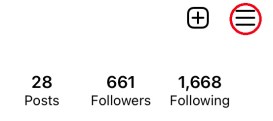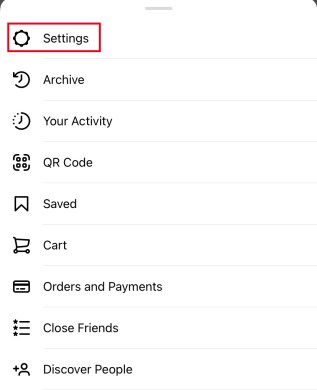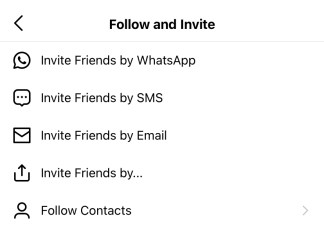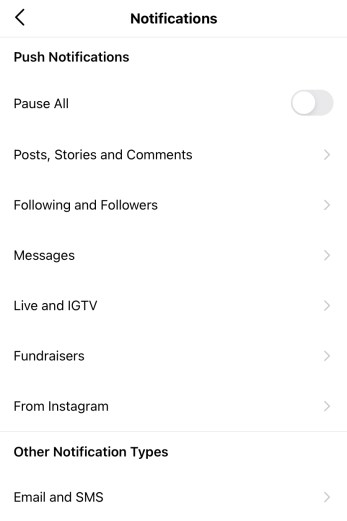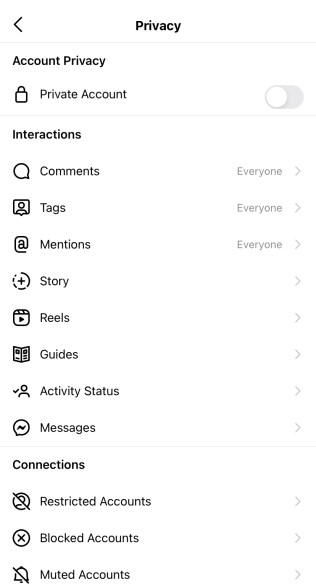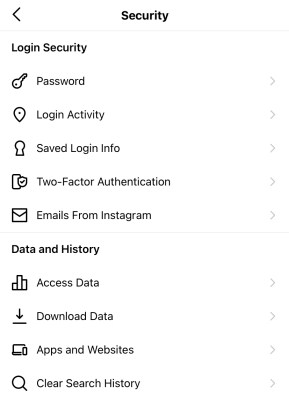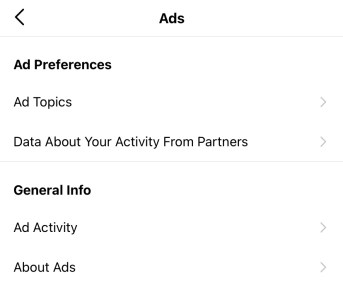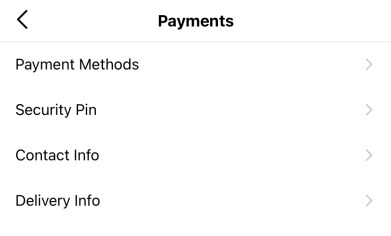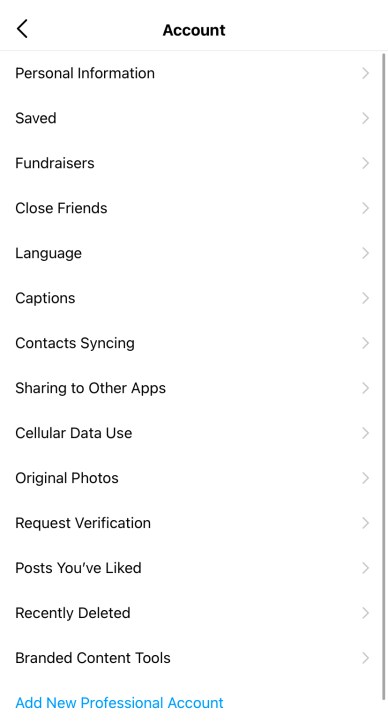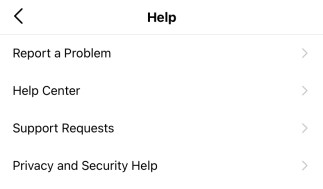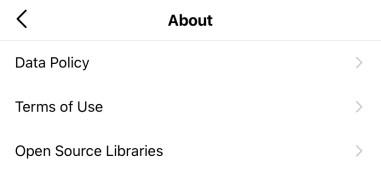Ikon roda gigi adalah ikon universal untuk pengaturan dan Instagram tidak terkecuali. Ini adalah pintu gerbang ke semua pengaturan yang Anda inginkan atau butuhkan dalam aplikasi. Tutorial ini akan memandu Anda melalui pengaturan tersebut dan akan menunjukkan beberapa dari mereka yang mungkin ingin Anda perhatikan saat pertama kali mulai menggunakan aplikasi.

Ikon roda gigi yang akan kita jelajahi di sini bukanlah yang Anda lihat di Instagram Stories; dibahas dalam artikel ini adalah ikon menu pengaturan umum yang ditemukan di dalam jendela profil.
Instagram di Aplikasi Seluler: Menu Pengaturan
Ikon roda gigi mengarah ke menu pengaturan Instagram dan mungkin disembunyikan di dalam ikon menu tiga baris di ponsel Anda. Ini dapat diakses dari profil Anda.
- Buka Instagram dan pilih ikon profil Anda di kanan bawah layar.

- Pilih ikon menu tiga baris di kanan atas.
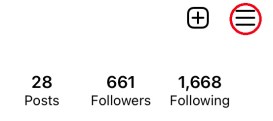
- Pilih ikon roda gigi di bagian bawah layar penggeser kanan yang muncul.
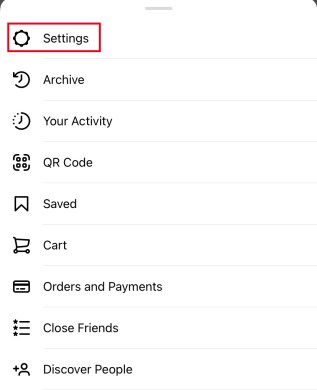
Ini membawa Anda ke menu pengaturan Instagram. Anda akan melihat daftar seperti ini:

Beberapa dari opsi ini akan cukup jelas sementara yang lain memerlukan eksplorasi.
Perbarui Pesan

Pada akhir 2020, Instagram memperkenalkan kemampuan untuk memperbarui pesan langsung Anda, menggabungkan banyak fitur dari Facebook messenger. Jika Anda belum melakukan pembaruan ini, Anda akan melihatnya sebagai opsi pertama di menu pengaturan Anda. Setelah memperbarui, opsi menu ini akan hilang.
Ikuti dan undang teman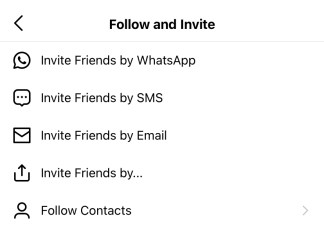
Ikuti dan undang teman cukup jelas. Pilih dan Anda dapat mengikuti atau mengundang kontak yang sudah menggunakan Instagram. Anda juga dapat mengundang teman untuk menggunakannya jika mereka belum melakukannya.
Pemberitahuan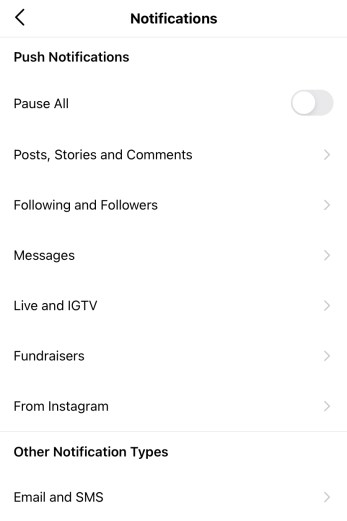
Notifikasi mengontrol bagaimana dan kapan aplikasi dapat mengingatkan Anda tentang berbagai hal. Anda dapat mengontrol pemberitahuan Push, email, dan SMS. Ini adalah pengaturan penting untuk dijelajahi, karena Anda dapat menonaktifkan notifikasi yang mengganggu Anda dan memastikan Anda tidak diganggu oleh Instagram.
Pribadi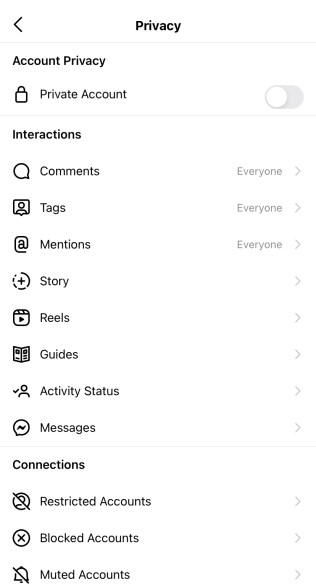
Privasi mungkin merupakan sub-menu terpenting dalam menu pengaturan. Di sinilah Anda dapat menyesuaikan semua pengaturan privasi di Instagram. Anda dapat mengontrol siapa yang dapat berinteraksi dengan postingan dan profil Anda, mulai dari komentar, balasan cerita, hingga pesan langsung. Anda juga dapat membatasi, membisukan, dan memblokir akun lain dari halaman ini.
Keamanan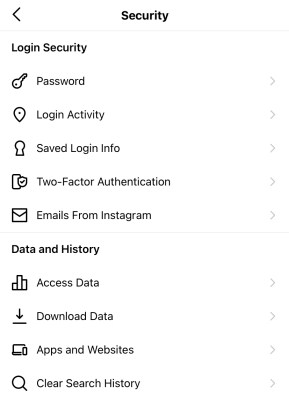
Keamanan juga merupakan sub-menu penting dalam menu pengaturan. Di sini Anda dapat mengatur otentikasi dua faktor, mengubah kata sandi Anda, menyimpan login Anda, mengakses data Anda yang tersimpan, mengunduh data Anda dan menghapus riwayat pencarian Anda.
Iklan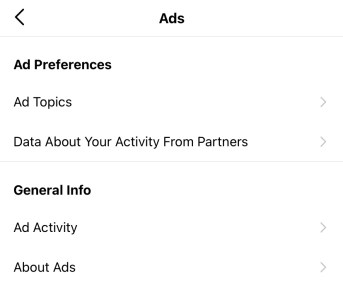
Halaman Iklan adalah salah satu bagian yang kurang penting dari menu pengaturan. Ini menunjukkan kepada Anda iklan apa yang telah berinteraksi dengan Anda. Mungkin menarik untuk melihat bagaimana Instagram memutuskan iklan apa yang akan ditampilkan kepada Anda.
Pembayaran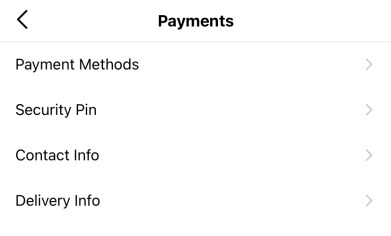
Pembayaran memungkinkan Anda mengatur metode pembayaran dalam Instagram. Aspek berbayar dari aplikasi termasuk mensponsori posting dan membeli barang melalui tab “Belanja” yang relatif baru. Sub-menu ini juga memungkinkan Anda untuk mengatur informasi kontak dan PIN keamanan Anda.
Akun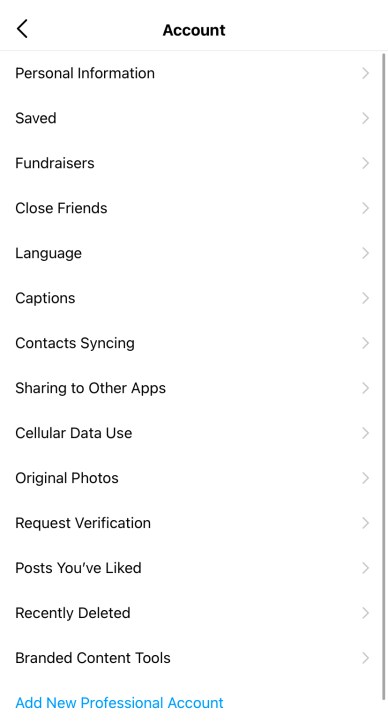
Sub-menu Akun agak mencakup semua, di mana Anda dapat mengelola hal-hal seperti aktivitas, nama pengguna, daftar teman, kontak, verifikasi, suka, dan data terkait akun Anda.
Membantu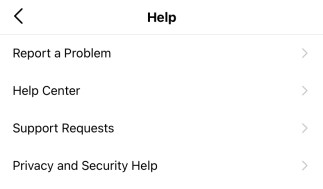
Bantuan membawa Anda ke pusat bantuan Instagram tempat Anda dapat melaporkan masalah, melihat FAQ, dan menemukan informasi tentang menyiapkan aplikasi dan mengelola akun Anda.
Tentang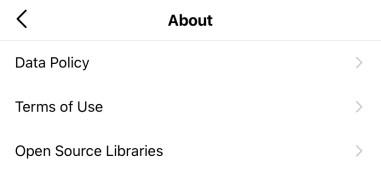
Tentang adalah tempat semua cetakan kecil bersembunyi. Kebijakan data, ketentuan penggunaan, dan pustaka perangkat lunak ada di sana.
Instagram di Browser Desktop: Menu Pengaturan
Menggunakan Instagram melalui browser di desktop Anda adalah pengalaman yang jauh berbeda daripada menggunakannya di ponsel Anda. Menu pengaturan desktop tidak terkecuali, karena sangat berbeda dari menu pengaturan aplikasi seluler. Sebaiknya Anda membiasakan diri dengan kedua versi menu pengaturan Ikon Roda Gigi karena keduanya menawarkan beberapa fungsi yang sedikit berbeda.
Untuk mengakses menu pengaturan di Instagram versi browser, Anda harus mengklik gambar profil Anda di sudut kanan atas halaman.

Setelah memilih opsi pengaturan Ikon Roda Gigi, Anda akan disajikan menu berikut:

Sunting profil
Submenu Edit Profil memungkinkan Anda untuk mengubah informasi pribadi dan kontak Anda di Instagram. Ini juga menawarkan kemampuan untuk menonaktifkan sementara akun Anda jika Anda ingin melakukannya. 
Ganti kata sandi
Bagian ini cukup mudah, memungkinkan Anda untuk mengubah kata sandi Anda.
Aplikasi dan Situs Web
Sub-menu sederhana lainnya, ini memungkinkan Anda untuk melihat aplikasi atau situs web pihak ketiga yang mungkin telah Anda masuki menggunakan kredensial Instagram Anda. 
Email dan SMS
Sub-menu ini memungkinkan Anda untuk mengelola jenis email yang akan dikirimkan Instagram kepada Anda.
Pemberitahuan Dorong
Bagian menu pengaturan ini memungkinkan Anda untuk mengatur kapan Instagram akan memberi tahu Anda tentang tindakan tertentu, seperti suka, komentar, dan video langsung. 
Kelola Kontak
Ini mencantumkan kontak yang mungkin telah Anda sinkronkan ke Instagram.
Privasi dan Keamanan
Tab privasi dan keamanan memungkinkan Anda untuk menjadikan akun Anda pribadi, membagikan status aktivitas Anda, mengatur otentikasi dua faktor dan banyak lagi. 
Aktivitas Masuk
Bagian ini memungkinkan Anda untuk melihat login terbaru Anda ke Instagram, bahkan menunjukkan kepada Anda peta dengan login terbaru (peta ini belum disertakan dalam tangkapan layar di bawah untuk alasan keamanan.)
Email dari Instagram
Sub-menu dari menu pengaturan desktop ini memungkinkan Anda melihat email terbaru yang mungkin dikirimkan Instagram kepada Anda. 
Informasi yang Berlebihan
Meskipun menu pengaturan Instragram bisa sangat berguna, jumlah pilihan dan informasi yang ditawarkan oleh aplikasi bisa sangat banyak pada awalnya. Luangkan waktu untuk mengklik setiap opsi di setiap sub-menu untuk membiasakan diri Anda dengan semua opsi yang tersedia untuk Anda.
Punya tips, trik, atau pertanyaan terkait navigasi menu pengaturan Instagram Gear Icon? Beri tahu kami di bagian komentar di bawah.